Kako onemogućiti akcijski centar u sustavu Windows 10
Novi centar za obavijesti i djelovanje u sustavu Windows 10(Windows 10) izgleda sjajno. Akcijski centar(Action Center) je podijeljen u dva glavna odjeljka – Obavijesti i Brze radnje(Quick Actions) i omogućuje vam da pogledate sve obavijesti iz svih različitih aplikacija, pa čak i iz sustava. Ali ako želite, možete onemogućiti Action Center(disable Action Center) u sustavu Windows 10(Windows 10) . Pogledajmo kako to učiniti podešavanjem Windows Registry ili Group Policy Editor . No prije toga ćemo vidjeti kako sakriti njegovu ikonu samo putem Postavke(Settings) .
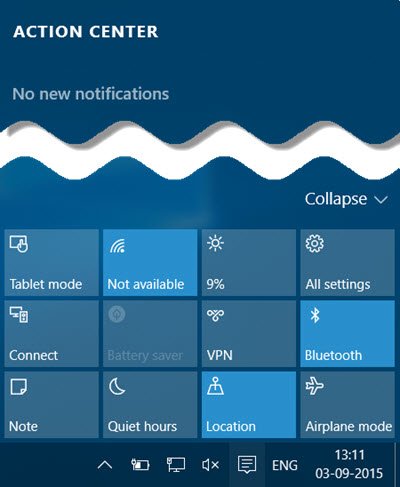
Sakrij ikonu akcijskog centra na programskoj traci
Ako želite jednostavno sakriti ikonu akcijskog centra(Action Center) koja se pojavljuje na krajnjoj desnoj strani programske trake(Taskbar) , otvorite Postavke(Settings) > Personalizacija > traka zadataka.
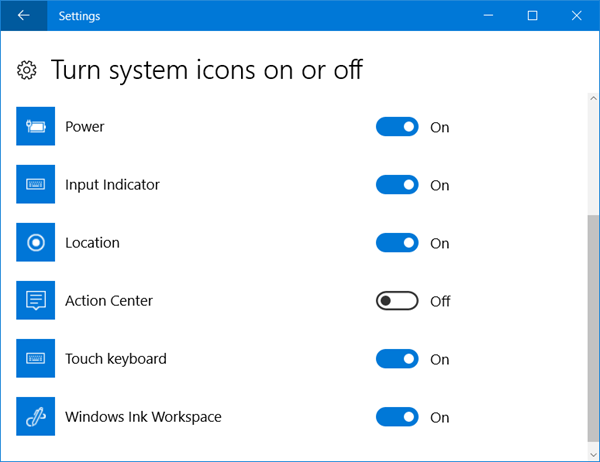
Ovdje kliknite na vezu Uključi ili isključi ikone sustava,(Turn system icons on or off) a zatim prebacite prekidač protiv Akcijskog centra(Action Center) u položaj Isključeno(Off) .
Ovo će odmah sakriti ikonu akcijskog centra(Action Center) .
Ako želite otvoriti Akcijski centar(Action Center) , morat ćete koristiti tipkovni prečac Win+A
Onemogućite akcijski centar u sustavu Windows 10
Korištenje uređivača registra
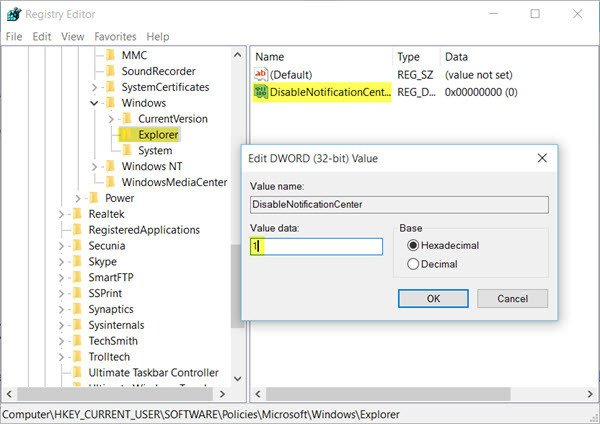
Prvo stvorite točku vraćanja sustava, a zatim desnom tipkom miša kliknite gumb Start da otvorite WinX izbornik(WinX Menu) .
Odaberite Pokreni(Run) i u predviđeni prostor upišite regedit i pritisnite Enter da otvorite uređivač registra(Registry Editor) .
Nakon što ste to učinili, idite do sljedećeg ključa registra:
HKEY_CURRENT_USER\Software\Policies\Microsoft\Windows\Explorer
Sada desnom tipkom miša kliknite prazan prostor u desnom oknu i odaberite New > DWORD (32-bit).
Imenujte ga DisableNotificationCenter .
Sada dvaput kliknite na njega i dajte mu vrijednost od 1 .
Kliknite(Click) OK i izađite iz uređivača registra(Registry Editor) .
Korištenje uređivača grupnih pravila
Ako se vaša verzija sustava Windows 10 isporučuje s uređivačom grupnih pravila(Group Policy Editor) , pokrenite gpedit.msc i idite na sljedeću postavku:
User Configuration > Administrative Templates > Start Menu and Taskbar
Sada u desnom oknu dvaput kliknite na Ukloni obavijesti i akcijski centar(Remove notifications and Action Center) i odaberite opciju Omogućeno(Enabled) . Kliknite Primijeni i izađi.
Slijedeći ove upute, onemogućit ćete Centar za obavijesti i radnju u sustavu Windows 10.(By following these instructions, you will have disabled the Notification and Action Center in Windows 10.)
Ponovo pokrenite računalo da vidite promjenu.

Utvrdit ćete da na programskoj traci nedostaje akcijski centar !(Action Center)
Da biste vratili Action Center , jednostavno izbrišite DisableNotificationCenter ili promijenite njegovu vrijednost na 0 i ponovno pokrenite svoje računalo sa sustavom Windows 10(Windows 10) .
Related posts
Kako onemogućiti obavijesti Firefoxa u Akcijskom centru Windows 10
Kako držati Action Center uvijek otvorenim u sustavu Windows 10
Kako sakriti broj novih obavijesti u akcijskom centru u sustavu Windows 10
Kako dodati, ukloniti, rasporediti tipke za brzu radnju u sustavu Windows 10
Kako upravljati postavkama obavijesti u sustavu Windows 10
3 najbolje aplikacije Reddit za Windows 10 koje su dostupne u Windows Storeu
Što je Control Flow Guard u sustavu Windows 10 - kako ga uključiti ili isključiti
Kako konfigurirati datoteke pomoću Sync Center u sustavu Windows 11/10
Akcijski centar ne radi u sustavu Windows 10 [RIJEŠENO]
Kako koristiti Windows Mobility Center u sustavu Windows 10 -
Kako koristiti akcijski centar u sustavima Windows 8 i 8.1 kako biste zaštitili svoje računalo
Promijenite boju izbornika Start, trake zadataka, akcijskog centra i naslovne trake u sustavu Windows 10
Nedostaje Windows 10 Akcijski centar
Ne mogu se spojiti na Xbox Live; Riješite problem s Xbox Live Networkingom u sustavu Windows 10
Lako pokrenite datoteke s myLauncher za Windows 10 računala
Poruka o održavanju u tijeku u Akcijskom centru u sustavu Windows 11/10
Izradite prečac na tipkovnici da otvorite svoje omiljeno web-mjesto u sustavu Windows 10
Što je paket za omogućavanje u sustavu Windows 10
Kako smanjiti ili povećati vrijeme prikaza obavijesti u sustavu Windows 11/10
Omogućite poboljšanu zaštitu od lažiranja u Windows 10 Hello Face Authentication
